我的個人電腦由於先安裝了 SQL Server 2005,然後再安裝了 SQL Server 2008,之後又安裝了 SQL Server 2008 R2,在這樣不斷升級的過程我發現我目前的最新版 SQL Server 2008 R2 的 Profiler 工具找不到「使用範本」可選,以致於無法讓我在本機收錄 SQL Server 執行時期的資料,這問題曾經困擾著我,不過還好問題已經修復了,以下是修復此問題的筆記。
我們可以先透過 Management Studio 開啟 SQL Server Profiler
請注意:SQL Server Management Studio Express 並不支援 SQL Server Profiler 功能
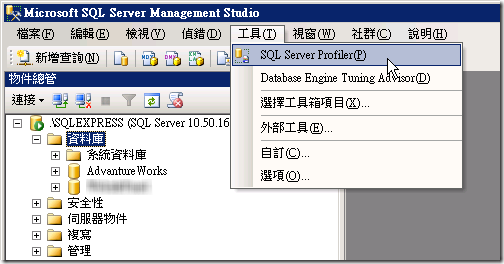
開啟後建立完連線應該會自動跳出「追蹤屬性」的對話框,此時的「使用範本」如果是只有「空白」可用就可以套用我這篇文章的修復方式。
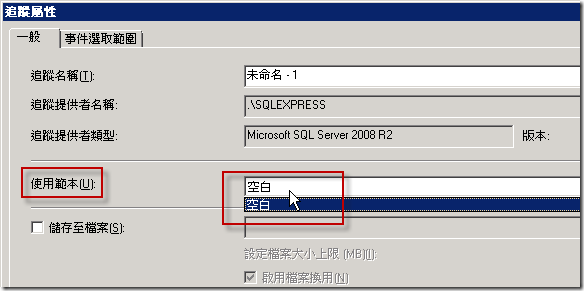
如果是英文版的畫面如下(點圖可放大),你也可以看一下你的 SQL Server 的版本為何:
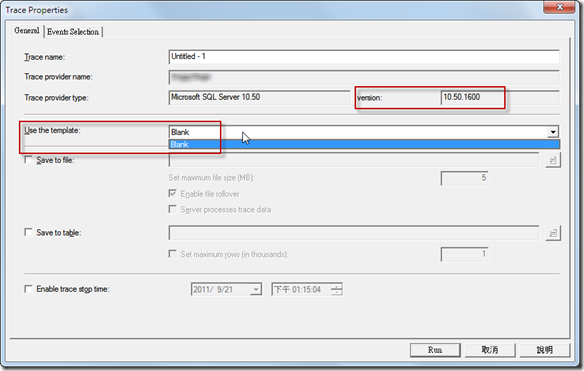
以下是各版本的代號:
- SQL Server 2005 :9.0.*
- SQL Server 2008 :10.0.*
- SQL Server 2008 R2:10.50.*
要解決這個問題,請開啟檔案總管到以下目錄:
C:\Program Files (x86)\Microsoft SQL Server\100\Tools\Profiler\Templates\Microsoft SQL Server
正常的情況下,你應該要能看到如下圖這幾個目錄,而這些目錄名稱所代表的意義就是 SQL Server 的版本,其中 90 就代表是 SQL Server 2005 的版本,100 代表 SQL Server 2008 版本,而 1050 這個目錄就代表是 SQL Server 2008 R2 版本,而且這幾個目錄下所存放的檔案就是 SQL Server Profiler 的範本檔:
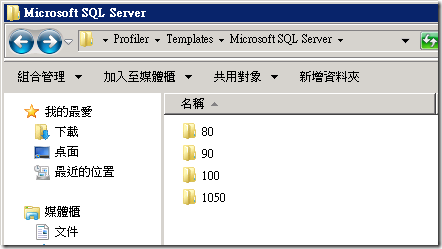
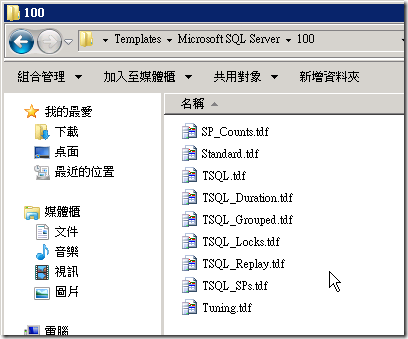
不過在我的電腦只看的到 80, 90 與 100 這三個目錄而已,並沒有發現 1050 這個目錄,也代表著在 SQL Server 2008 升級到 SQL Server 2008 R2 的過程可能發生了異常狀況,以致於缺了這個 1050 範本目錄。
所以解決方法也很容易,直接從另一台有正常安裝 SQL Server 2008 R2 的電腦上從該目錄完整複製一份到你有缺範本的電腦的這個目錄即可。
如果找不到其他正常的電腦可複製,也可以直接把 100 這個目錄完整複製一份成 1050 目錄也可以,我測試過似乎不會有什麼問題。
複製完成之後再重新開啟 SQL Server Profiler 就有完整的範本可用了! ^_^
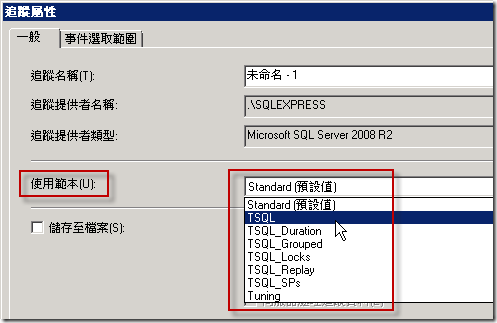
相關連結